文章詳情頁
win10系統開啟自動設置時區功能的方法
瀏覽:99日期:2023-03-24 18:58:43
win10系統是一款經典優秀的電腦操作系統,這款操作系統在功能以及性能方面都做了很大的改進,而且還擁有一個可視化的操作界面,使用起來非常方便。我們在操作電腦系統的過程中,如果常常會帶著電腦到國外出差,就會經常更改電腦中的時區,以便時間符合當地的實際情況。為了能夠更好的管理時間,我們可以開啟自動設置時區功能。鑒于很多小伙伴不知道怎么對其操作,那么接下來小編就給大家詳細介紹一下win10系統開啟自動設置時區功能的具體操作方法,有需要的朋友可以看一看。

1.首先打開電腦,我們找到位于電腦桌面左下角的開始按鈕,點擊該按鈕就可以打開開始窗口。
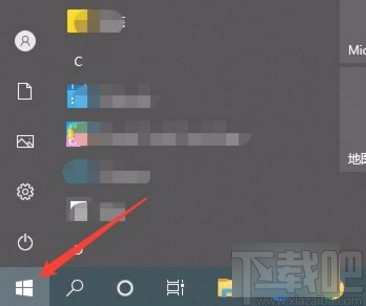
2.接著在開始窗口的左側找到“設置”按鈕,我們點擊該按鈕就可以打開設置頁面,如下圖所示。
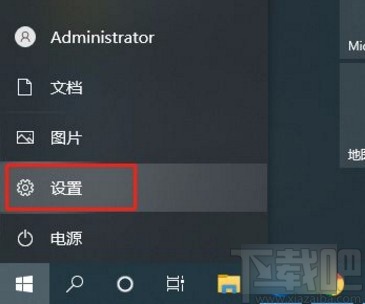
3.將設置頁面打開后,我們在頁面上找到“時間和語言”選項,點擊該選項再進行下一步操作。
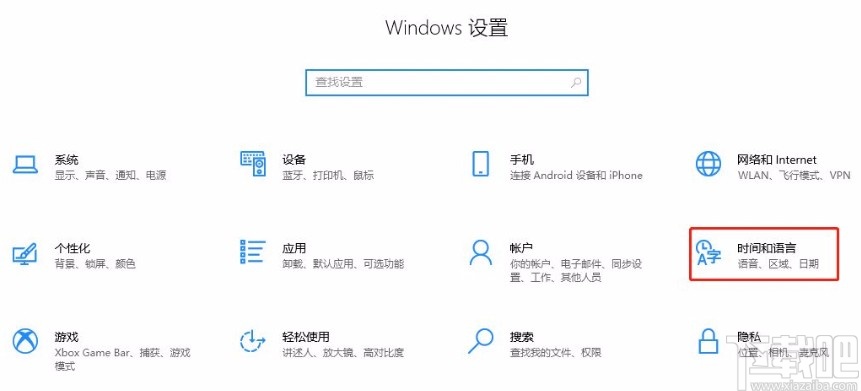
4.接下來就會進入到時間和語言設置頁面,我們在頁面左側找到“日期和時間”選項,點擊該選項即可。
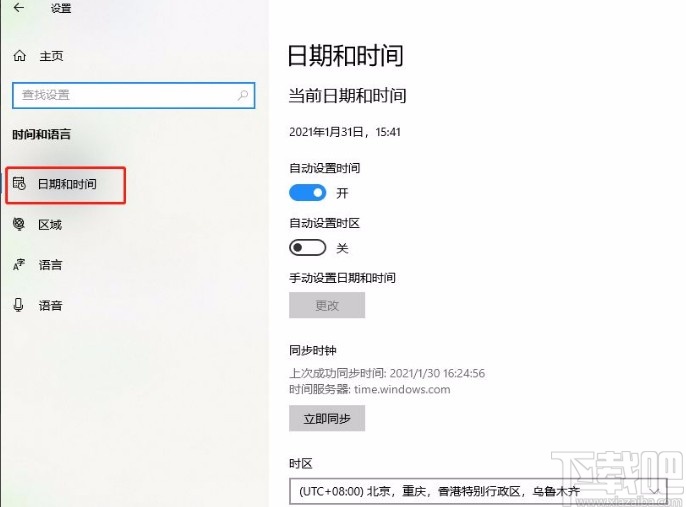
5.完成以上所有步驟后,我們在界面上找到“自動設置時區”選項,其下方有一個開關按鈕,點擊該按鈕將其打開,就成功開啟自動設置時區功能了。
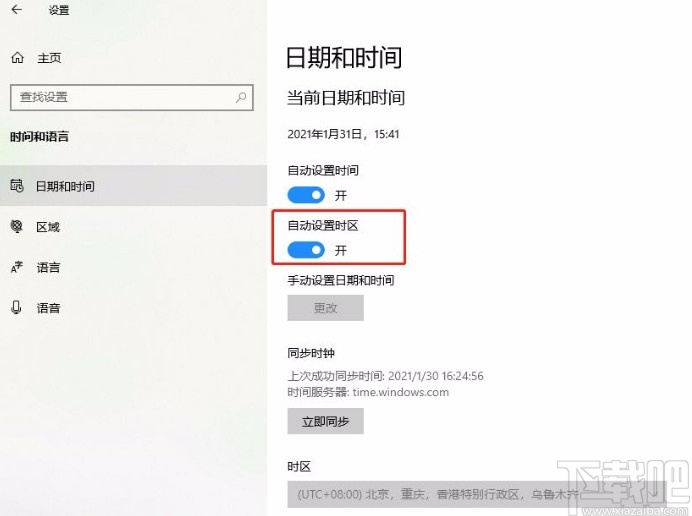
以上就是小編給大家整理的win10系統開啟自動設置時區功能的具體操作方法,方法簡單易懂,有需要的朋友可以看一看,希望這篇教程對大家有所幫助。
相關文章:
排行榜

 網公網安備
網公網安備